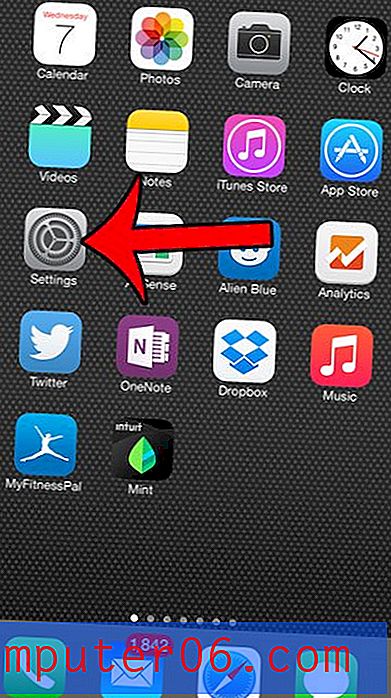Windows 10에서 작은 작업 표시 줄 단추를 표시하는 방법
Windows 10의 화면 하단에있는 작업 표시 줄은 가장 일반적으로 사용되는 프로그램에 대한 바로 가기를 배치하기에 좋은 장소입니다. 이 위치에 다른 앱이있는 경우 숫자를 추가하고 컴퓨터에서 훨씬 간단하게 탐색 할 수 있습니다.
그러나 단추가 너무 크거나 모든 응용 프로그램을 맞추기가 어렵다고 생각할 수 있습니다. 다행히 Windows 10에는 작업 표시 줄 아이콘을 더 작게 만들 수있는 설정이 있습니다. 여전히 쉽게 식별 할 수 있지만 화면에서 더 적은 공간을 차지하므로 더 많은 공간을 차지할 수 있습니다. 아래의 자습서를 계속 진행하여이 설정을 찾을 수있는 위치를 확인하십시오.
Windows 10에서 작업 표시 줄 단추를 작게 만드는 방법
이 기사의 단계는 화면 하단의 작업 표시 줄에 나타나는 더 작은 버전의 앱 버튼을 사용하는 방법을 보여줍니다.
1 단계 : 화면 왼쪽 하단에서 시작 버튼을 클릭합니다.

2 단계 : 시작 메뉴의 왼쪽 열에서 설정 옵션을 선택하십시오.
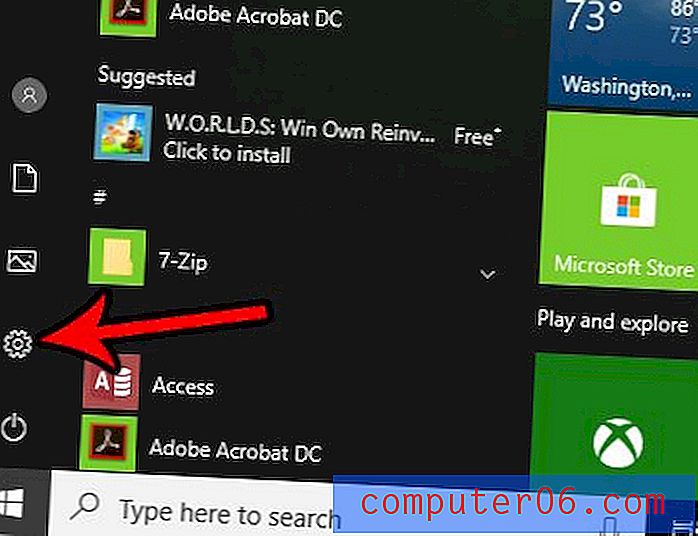
3 단계 : 개인 설정 버튼을 클릭합니다.
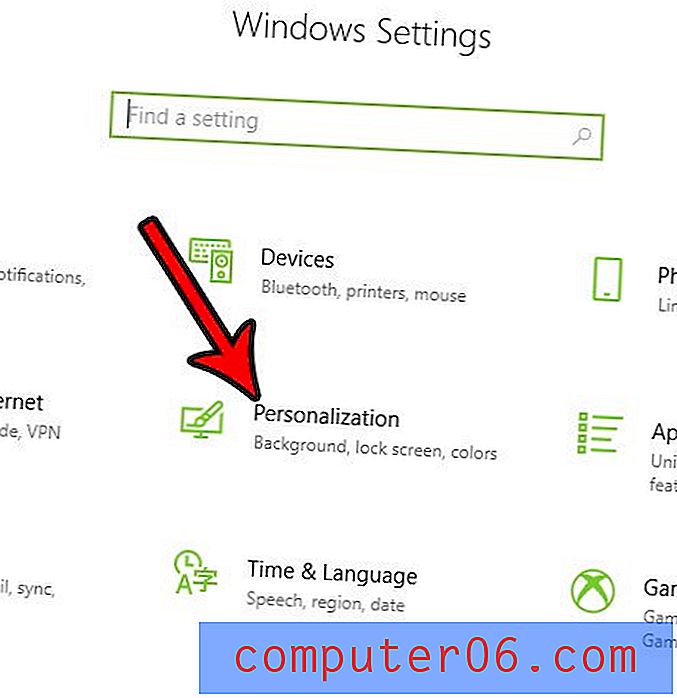
4 단계 : 창의 왼쪽에서 작업 표시 줄 옵션을 선택하십시오.
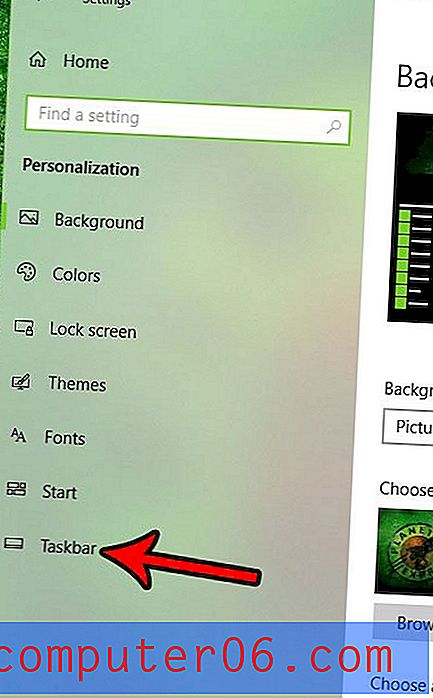
5 단계 : 작은 작업 표시 줄 단추 사용 아래의 단추를 클릭하십시오.
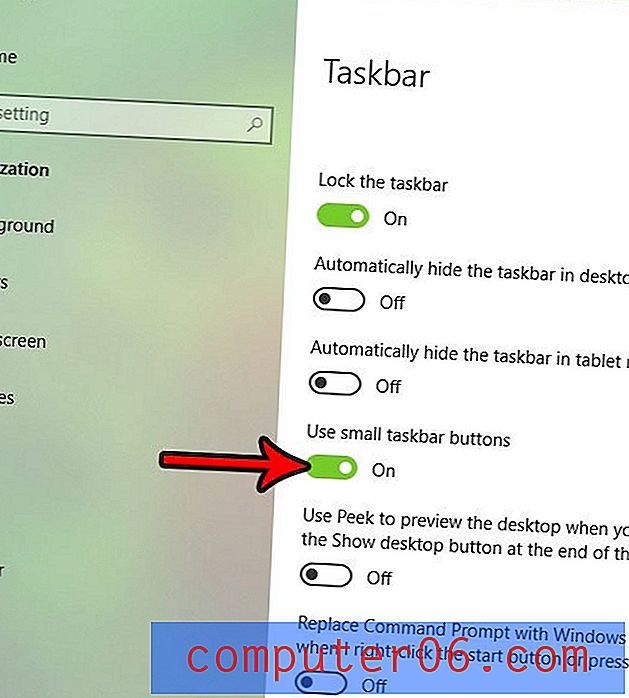
작업 표시 줄 버튼이 자동으로 업데이트되어이 디스플레이 옵션을 원하는지 확인할 수 있습니다.
모니터의 해상도가 너무 낮거나 아이콘이 너무 작은 것 같습니까? Windows 10에서 화면 해상도를 변경하는 방법을 찾고 시스템에서 사용 가능한 옵션과 다른 해상도를 선택하십시오.